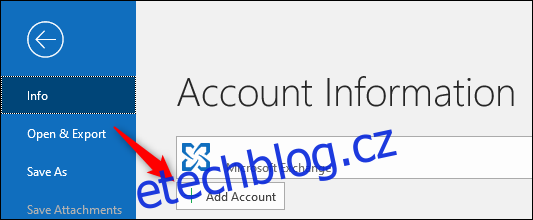Microsoft Outlook má přístup k jakémukoli e-mailovému účtu – nejen k účtům Microsoft – pokud máte správné informace. Zde je návod, jak připojit svůj e-mailový účet k aplikaci Outlook pomocí protokolu POP3 nebo IMAP.
Table of Contents
Co jsou POP3 a IMAP?
POP3 (Post Office Protocol 3) a IMAP (Internet Messaging Access Protocol) jsou dva nejběžnější protokoly pro přístup k e-mailu. Každý e-mailový klient, který jste měli na svém počítači za posledních 25 let – Outlook, Apple Mail, Thunderbird, Eudora, Pegasus nebo cokoli jiného – je podporoval. A každý poskytovatel e-mailu vám umožňuje přístup k vašemu e-mailovému účtu pomocí POP3 nebo IMAP.
Rozdíl mezi POP3 a IMAP jsme podrobně probrali dříve, ale zde je rychlé připomenutí.
Protokol POP3 stahuje vaše e-maily ze serveru do klienta ve vašem počítači. Poté smaže e-mail na serveru, takže jediná kopie vašich e-mailů je na vašem počítači.
Protokol IMAP stáhne kopii vašeho e-mailu ze serveru do klienta ve vašem počítači. Veškeré změny, které provedete v e-mailovém klientovi, se synchronizují se serverem. Pokud tedy smažete část pošty v počítači, smaže se i na e-mailovém serveru a naopak.
IMAP je mnohem vhodnější pro moderní svět, kde přistupujeme ke stejnému e-mailovému účtu na více zařízeních, jako je váš telefon, notebook a tablet. Všechny věci, které s e-mailem děláte, se synchronizují, pokud používáte protokol IMAP, takže pokud například odešlete e-mail z telefonu, můžete se pomocí tabletu podívat do složky Odeslaná pošta a odeslaný e-mail tam bude. To je důvod, proč doporučujeme používat IMAP, pokud nemáte dobrý důvod používat POP3.
Jak získat přístup k e-mailovému účtu prostřednictvím aplikace Microsoft Outlook
Pro přístup k e-mailovému účtu přes Outlook budete potřebovat tři věci:
Microsoft Outlook nainstalovaný na vašem počítači.
Vaše uživatelské jméno a heslo pro váš e-mailový účet.
Podrobnosti POP3 nebo IMAP vašeho poskytovatele, pokud nepoužíváte známého poskytovatele, jako je Gmail. Veškeré požadované podrobnosti byste měli být schopni najít na Wiki vašeho poskytovatele nebo kontaktováním zákaznického servisu.
Tento proces je poměrně jednoduchý a jako příklad použijeme účet Gmail. Outlook ve výchozím nastavení používá protokol IMAP, takže s ním nejprve projdeme. Poté vám ukážeme, jak nastavit účet pomocí POP3. Začněte tím, že otevřete Outlook a přejdete na Soubor > Přidat účet
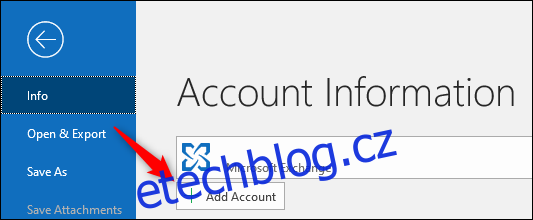
Na panelu, který se otevře, zadejte svou e-mailovou adresu a klikněte na „Připojit“.
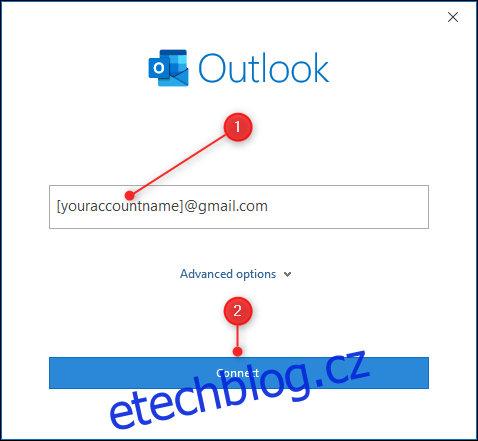
Zobrazí se přihlašovací stránka Google s již zadanou e-mailovou adresou. Pokud nepřistupujete k účtu Gmail, bude tato stránka vypadat jinak, ale princip je stejný; budete požádáni o vaši e-mailovou adresu a heslo. Klikněte na „Další“.
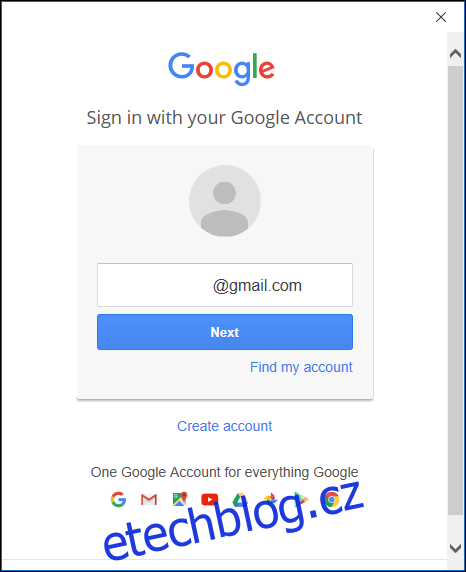
Zadejte své heslo a klikněte na „Přihlásit se“.
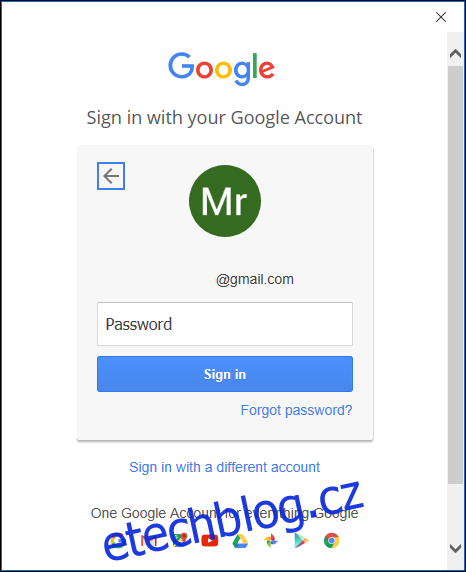
Zobrazí se stránka s potvrzením, která vás požádá o potvrzení, že povolujete aplikaci Microsoft Outlook přístup k vašemu e-mailu. Klikněte na „Povolit“.
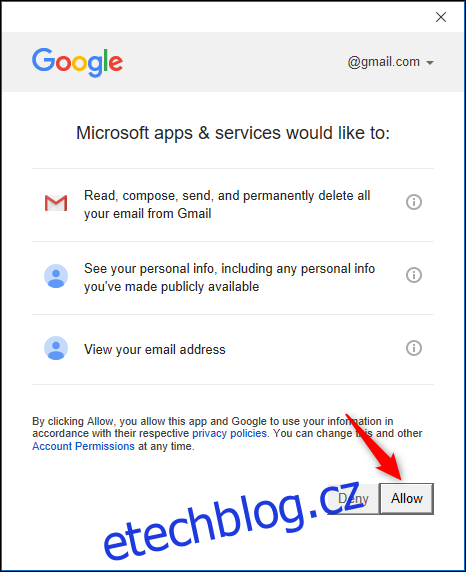
Váš účet bude nyní přidán automaticky pomocí protokolu IMAP. Pokud si chcete do telefonu přidat aplikaci Outlook, abyste tam viděli i e-mailový účet, zapněte možnost „Nastavit Outlook Mobile i na mém telefonu“. Klikněte na Hotovo a máte hotovo.
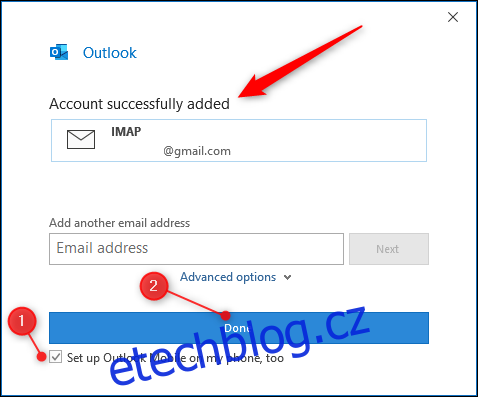
Aplikace Outlook nyní synchronizuje vaši poštu, což může chvíli trvat v závislosti na tom, kolik je ve vaší doručené poště. Ve výchozím nastavení bude synchronizovat pouze poslední rok e-mailů, ale pokud chcete, můžete to změnit.
Vaše nová poštovní schránka se zobrazí v navigačním podokně na levé straně pod existujícími účty, které jste nastavili. Pokud jste zapnuli „Nastavit Outlook Mobile i na mém telefonu“, budete přesměrováni na webovou stránku, která vás požádá o číslo vašeho mobilního telefonu, aby vám mohla poslat odkaz ke stažení aplikace Outlook.
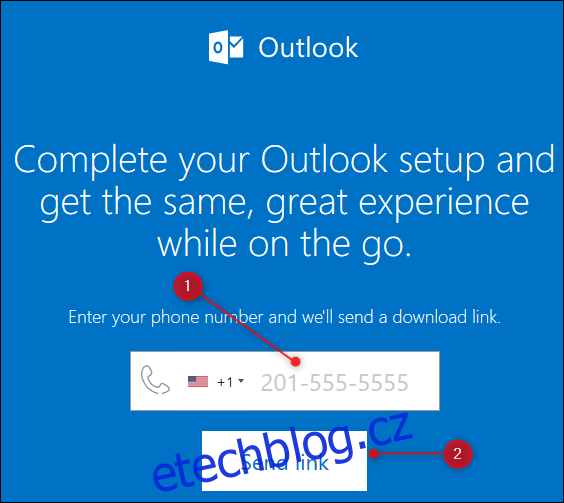
Jak se připojit pomocí POP3 nebo jiného poskytovatele e-mailu
Outlook již ví, jaká jsou nastavení IMAP pro Gmail (a samozřejmě pro jejich vlastní Outlook.com nebo jiné účty Microsoft), takže nepotřebuje, abyste zadávali informace. Ale co když chcete používat POP3 nebo nepoužíváte účet Microsoft nebo Gmail? Protokol budete muset vybrat ručně a zadat jej.
Chcete-li to provést, zadejte e-mailovou adresu, se kterou se chcete spojit, jako dříve, ale tentokrát klikněte na „Pokročilé možnosti“ a před kliknutím na „Připojit“ zapněte „Chci nastavit svůj účet ručně“.

Otevře se panel „Pokročilé nastavení“. Klepněte na možnost POP nebo IMAP. Budeme používat POP, ale funguje to stejně pro IMAP.
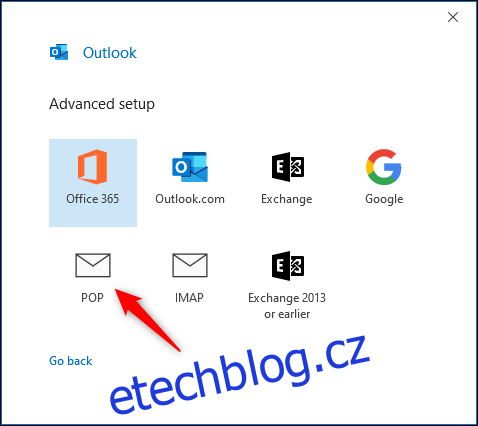
Zadejte nastavení POP, které chcete použít (nebo nastavení IMAP, pokud jste na předchozí obrazovce vybrali IMAP) a klikněte na „Další“. Pokud používáte Gmail, najdete nastavení tady. U ostatních poskytovatelů se budete muset podívat do jejich nápovědy nebo použít svůj oblíbený vyhledávač, abyste je našli.
Informace, které budete potřebovat, mohou zahrnovat servery příchozí a odchozí pošty, čísla portů a typ šifrovacího protokolu, který se má použít.
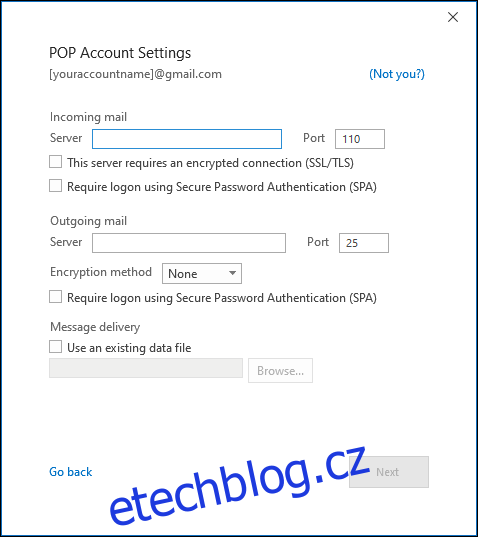
Zadejte své heslo a klikněte na „Připojit“.
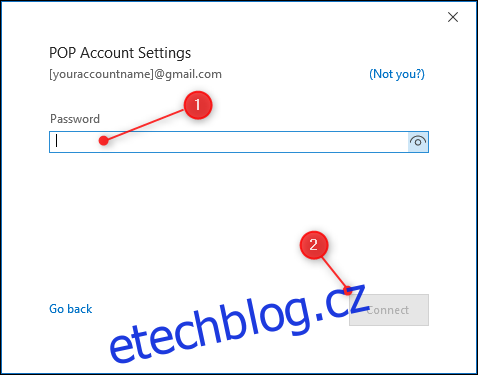
Stejně jako dříve bude nyní Outlook synchronizovat vaši poštu a vaše nová poštovní schránka se zobrazí v navigačním podokně na levé straně pod všemi existujícími účty, které jste nastavili.
Jak odebrat účet z aplikace Outlook
Pokud chcete odebrat účet z Outlooku, klikněte na Soubor > Nastavení účtu > Nastavení účtu.
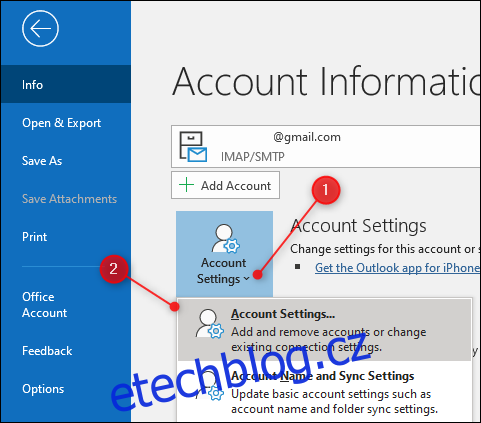
Vyberte e-mailový účet, který chcete odstranit, a klikněte na „Odstranit“.
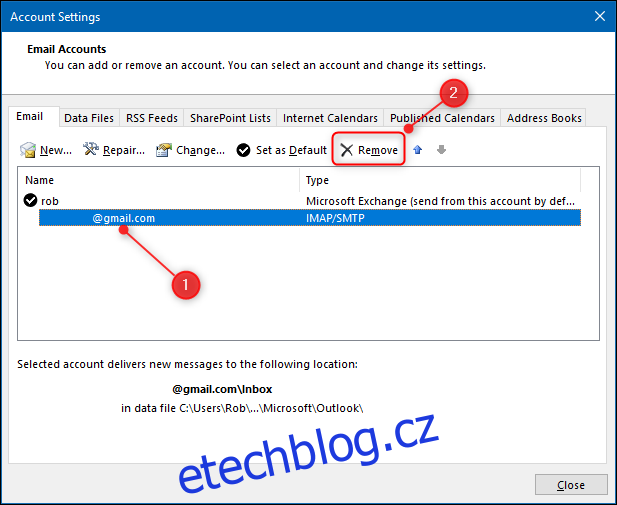
Objeví se potvrzovací okno, kterému byste měli věnovat pozornost. Odstraněním účtu smažete e-maily z vašeho počítače. Pokud jste použili POP3, znamená to, že smažete všechny e-maily v tomto účtu, pokud si je nezazálohujete.
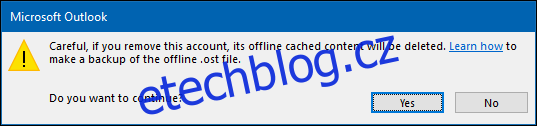
Pokud jste si jisti, že chcete účet odstranit, klikněte na „Ano“ a účet bude odstraněn.